四五打印是一款我们常用的免费票据打印软件。然而,笔者最近升级到Windows 8.1系统后,发现使用针式打印机(具体为Epson LQ610K)打印票据时出现了问题。预览正常,但实际打印时,整体内容缩小,字体也变小了。尝试在模板中调整字体大小,却无法实现放大效果。原本打算重装回Win7系统,但考虑到MacBook Air重装系统较为麻烦,决定坚持用Win8.1并解决此问题。经过一番努力,最终成功克服了这一难题。接下来,我们将详细介绍具体操作步骤。
1、 请确保打印机已正确连接至电脑。具体操作为:将连接线插入打印机和电脑,访问打印机品牌官网,下载适配win8系统的驱动程序,并依照提示完成驱动安装。
2、 打开四五打印助手软件,点击设计单据按钮,即可进入单据设计界面。

3、 双击选择单据模板,即可进入编辑界面进行修改。

4、 取消自动缩小功能:针对添加的打印字段,逐一检查是否启用自动缩小。操作步骤如下:选中字段后右击,在菜单顶部选择字段定义,于弹出框内取消勾选自动缩小,最后保存设置即可避免字段被自动调整大小。
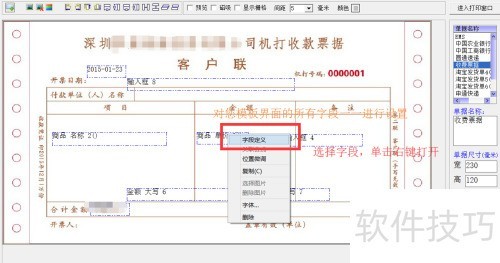
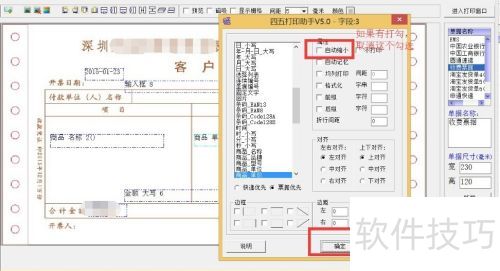
5、 打印质量调整:点击进入打印窗口,于打印界面输入内容。在顶部设置栏中,将打印质量选项从最好更改为好。
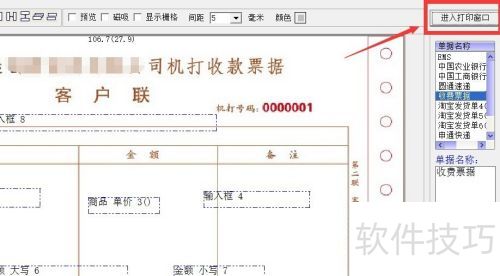
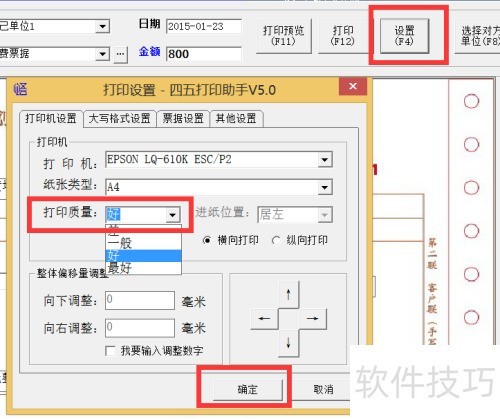
6、 在win8.1系统中,四五打印助手可助您打印铺满全屏的标准宽度单据。

7、 总结如下:Win8.1系统适应了高分辨率屏幕的发展需求,因此其分辨率相对较高。而四五打印助手的主要用户群体集中在WinXP或Win7系统上,所以在Win8.1系统上的表现可能存在细微差异。解决方法是,关闭软件模板编辑界面中自定义字段的自动缩小功能,同时在打印设置时,将质量选项从最好调整为好。这样可以适当降低打印分辨率,从而实现整体内容的放大效果,满足使用需求。
8、 若日后在Win10系统使用四五打印遇相同问题,建议尝试此法。希望这条经验对大家有所帮助。














